Ошибка 800 появляется у пользователей интернета, применяющих в подключениях протоколы PPTP и L2TP. А также неполадка возникает при работе с серверами виртуальных частных сетей (VPN).
Причины неисправности и возможные способы ее устранения чаще всего интересуют пользователей интернета популярного провайдера «Билайн».
Виновниками могут выступить и ошибки, появившиеся в программном обеспечении (ПО) при сбоях в работе. А также допущенные при неправильной настройке отдельные элементы. Наконец, сервер VPN бывает недоступный по причине его перегруженности в данный момент или проведении на нем технических работ: аварийных или профилактических.
Устранение проблемы при VPN-подключении
Подход к исправлению неполадки определяется причиной возникновения ошибки VPN. Сначала пользователь намечает комплекс работ, которые он проведет самостоятельно, без обращения в службу техподдержки провайдера.  К таким действиям относятся проверки внешнего состояния Ethernet или оптоволоконного кабеля внутри жилого помещения, коннекторов использованного оборудования, портов, к которым они подключаются.
К таким действиям относятся проверки внешнего состояния Ethernet или оптоволоконного кабеля внутри жилого помещения, коннекторов использованного оборудования, портов, к которым они подключаются.
На этом этапе проводится расстыковка и повторная стыковка всех разъемов. Такая проверка, кроме выявления ненадежного контакта, позволяет снять заряды статического электричества, которое часто приводит к появлению отказов цифровой техники.
На следующем этапе тестируется аппаратная часть используемого оборудования. Обращается внимание на панель индикаторов роутера. Она позволяет локализовать ошибку и сократить время на ее устранение. «Диспетчер устройств» компьютера является надежным помощником в исправлении ошибки при подключении VPN.  Его информация определяет возможный некорректный модуль. Дальнейший путь связан с проверкой сохранения правильных значений настроек. При необходимости требуется их повторная установка.
Его информация определяет возможный некорректный модуль. Дальнейший путь связан с проверкой сохранения правильных значений настроек. При необходимости требуется их повторная установка.
Перезагрузка компьютера
Большая часть неисправностей возникает в процессе деактивации и активации устройств. Перезагрузка устраняет случайный сбой. Она производится не выдергиванием шнура питания из розетки и его повторным включением, а из меню «Пуск». Нажимаем на значок в нижнем левом углу монитора компьютера, в открывшемся окне наводим курсор на символ треугольника возле вкладки «Завершение работы».
Из появившегося списка выбираем пункт «Перезагрузка», нажимаем на него. 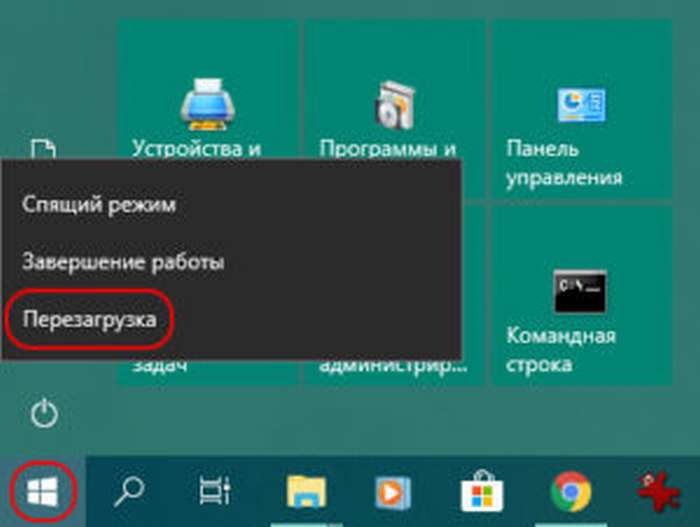 Происходят следующие действия:
Происходят следующие действия:
- завершение работы текущей сессии,
- перезапуск компьютера с погасанием и возобновлением свечения экрана монитора,
- загрузка в оперативную память элементов ОС, необходимых для ее запуска.
Повторное включение способно привести к устранению VPN-ошибки номер 800.
Брандмауэр
Если «юзер» для подсоединения к интернету использует роутер, для определения причины возникновения неисправности кабель провайдера желательно подключить к разъему компьютера напрямую. Таким образом исключается сетевой экран маршрутизатора, способный блокировать соединение.
Если способ не помог, попробуйте отключить брандмауэр операционной системы. Для этого зайдите в «Панель управления» из «Пуска». В нем находится элемент с обозначением «Брандмауэр» («Файервол»). Нажав на него, попадаем на страницу, где нас интересует пункт «Включение и отключение брандмауэра Windows» в левом столбце.
Нажав на него, попадаем на страницу, где нас интересует пункт «Включение и отключение брандмауэра Windows» в левом столбце.  На новой странице отмечаем клетку напротив надписи «Отключить брандмауэр Windows» и подтверждаем изменение через OK.
На новой странице отмечаем клетку напротив надписи «Отключить брандмауэр Windows» и подтверждаем изменение через OK.  После этого перезагружаем компьютер, затем пробуем подсоединиться к интернету.
После этого перезагружаем компьютер, затем пробуем подсоединиться к интернету.
Проверка доступности сервера
Для этого надо знать серверы, использующие VPN IP-адреса. Данную информацию получаем у своего провайдера. Затем на клавиатуре нажимаем сочетание клавиш Win+R. В открывшемся окне «Выполнить» вводим команду cmd, подтверждаем действие (OK).  Попадаем на страницу командной строки (КС). Она выглядит одинаково для версий «операционок» начиная с Windows XP. Все действия на КС производятся с правами администратора.
Попадаем на страницу командной строки (КС). Она выглядит одинаково для версий «операционок» начиная с Windows XP. Все действия на КС производятся с правами администратора.
Набираем слово ping (адрес сервера) и нажимаем Enter.  При доступном ВПН-соединении появится информация о наличии переданных пакетов и времени отклика в миллисекундах (мс). В противном случае всплывет сообщение, что при проверке связи не удалось обнаружить узел, или превышен интервал ожидания. Требуется сообщить об ошибке VPN оператору.
При доступном ВПН-соединении появится информация о наличии переданных пакетов и времени отклика в миллисекундах (мс). В противном случае всплывет сообщение, что при проверке связи не удалось обнаружить узел, или превышен интервал ожидания. Требуется сообщить об ошибке VPN оператору.
Проверка настройки локальной сети
Для проверки настройки после входа в «Панель управления» выбираем раздел «Центр управления сетями и общим доступом». На его странице раскрываем пункт «Изменение параметров адаптера». После нажатия правой кнопкой мышки значка VPN-соединения в открывшемся окне указываем курсором на строку «Свойства». Далее нас интересует пункт «Протокол интернета версии 4». Нажимаем на него, а затем — на вкладку «Свойства». Маркером отмечены строки автоматического получения адресов IP и DNS-сервера. Выполняем сохранение введенных данных путем нажатия кнопки OK. Теперь настройки выполнены правильно.
Выполняем сохранение введенных данных путем нажатия кнопки OK. Теперь настройки выполнены правильно.
Драйвер сетевой карты
Драйверы требуют постоянной проверки и обновлений. Поиск проводим в «Панели управления» в «Диспетчере устройств».  На его странице ищем пункт «Сетевые адаптеры». Находим, кликаем правой клавишей мыши. В контекстном меню выбираем строку «Обновить драйверы», а затем выполняем команду автоматического поиска.
На его странице ищем пункт «Сетевые адаптеры». Находим, кликаем правой клавишей мыши. В контекстном меню выбираем строку «Обновить драйверы», а затем выполняем команду автоматического поиска.  Возможно появление сообщений двух видов: «Устройство работает нормально» (драйвер новейший). Или поступает предложение нажать на кнопку установки. В последнем случае нажимаем на нее.
Возможно появление сообщений двух видов: «Устройство работает нормально» (драйвер новейший). Или поступает предложение нажать на кнопку установки. В последнем случае нажимаем на нее.
Проверка корректности параметров
При заключении договора на подсоединение к серверу указаны многие параметры. Внимательно читаем текст, заполняем данными все требуемые поля. Кликнув по значку VPN-соединения правой кнопкой мыши, выбираем раздел «Свойства». 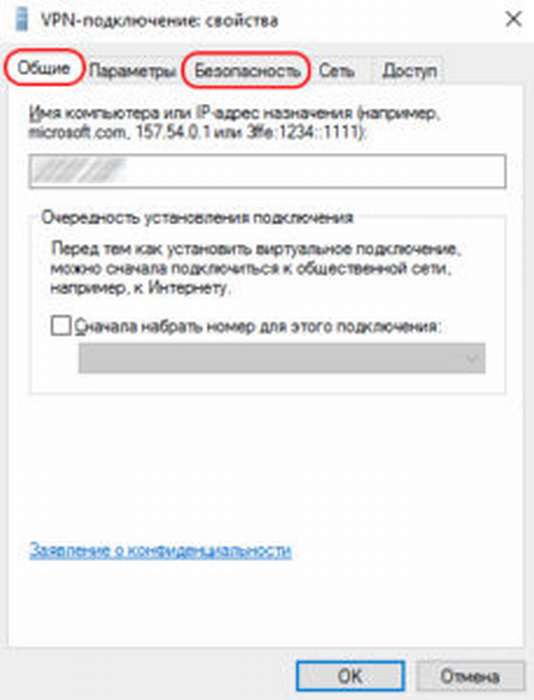 Сравниваем информацию вкладок «Общие» и «Безопасность» с данными договора вплоть до запятой и длины пробелов. Ошибка здесь недопустима. В разделе «Безопасность» должна отсутствовать галочка в клетке напротив «Требуется шифрование данных» у оператора «Билайн».
Сравниваем информацию вкладок «Общие» и «Безопасность» с данными договора вплоть до запятой и длины пробелов. Ошибка здесь недопустима. В разделе «Безопасность» должна отсутствовать галочка в клетке напротив «Требуется шифрование данных» у оператора «Билайн».  В случае нахождения несоответствий звоним в техподдержку провайдера.
В случае нахождения несоответствий звоним в техподдержку провайдера.
Если ничего не помогло
Попробуйте отключить антивирус.  Если ошибка VPN исчезла, требуется его настройка. Не помешает восстановление состояния компьютера к точке его нормальной работоспособности без появления ошибки VPN. Доступ к нему из «Панели управления», раздела «Восстановление».
Если ошибка VPN исчезла, требуется его настройка. Не помешает восстановление состояния компьютера к точке его нормальной работоспособности без появления ошибки VPN. Доступ к нему из «Панели управления», раздела «Восстановление».  Не пренебрегайте обращением к специалистам службы технической поддержки. Это сэкономит время для устранения неполадки при VPN-соединении.
Не пренебрегайте обращением к специалистам службы технической поддержки. Это сэкономит время для устранения неполадки при VPN-соединении.





